昂达平板刷机教程
vx580r刷机(onda)

快要开学了,趁没开学,给大家分享一点东西,就当dota里的3800看看就行。
本教程对应昂达580r v1。
对于v5版本应该通用。
其他机型(590r,570r)版本可以参考。
说白了,这几个就基本没ps:本教程在xp下完成。
所有工具都提供下载。
请自行下载固件。
刷机有一定的风险,但是看完这篇文章,你将不再害怕风险。
当然,这需要一定的动手能力。
4月19日更新刷机前一定一定把把那个垃圾的360关掉,否则后果自负!!!一、普通的刷机比如你买了个1.5.3的系统,你想换成2.1,或者觉得官方的不好,换成牛肉松的,甚至是你自己的固件,那么你就需官方的刷机包里说的很详细,我摘录并补充一些。
这个教程很重要,他直接解决你的驱动问题,为后面的刷1.播放器开机,插上usb(USB调试功能打开状态)。
你会看到android phone这个驱动需要安装。
将驱动指向你下安装adb驱动,之后可以使用G蛋等软件,官方刷机教程里没有写,但是为了解决各种驱动问题,请执行此步)本帖隐藏的内容/file/t4a2190d20android_phone_usb_driver.rar2.播放器进设置--应用软件--开发,去掉"USB调试",然后断开USB线,再重新连上USB线到电脑.3.打开升级工具RKAndroidBatchUpgrade.exe,选择你要升级到的update.img文件.本帖隐藏的内容/file/t4245a5f82刷机包.rar密码为 14.当设备升级区的颜色变为粉色时,表示工具识别到一个USB设备(如果没有出现粉红色,那么拔掉usb重新插上),级区变为绿色;注:点击切换以后,会提示发现新的硬件,要求安装驱动程序,请正确安装驱动,路径指向刷机包里的“Driver”文amd64表示64位系统的驱动,X86表示32位系统的驱动。
不知道自己什么系统就试试X86文件夹。
子目录下是各个系我选xp\Driver\281xDriver\x86\xp\5.装完驱动,当设备升级区的颜色变为绿色时,表示已经成功切换到升级模式,点击"升级"按钮,根据提示信息,直到升一定一定不要碰usb线,出问题的话就只有看下文如何修复了~)原文注:1.升级过程中,请保持电量充足,最好不要拨下USB线,直到出现主界面为止。
ONDA V711双核版7寸平板电脑刷机教程经过本人实践成功完成在线刷机过程

ONDA V711双核版7寸平板电脑刷机教程经过本人实践成功完成在线刷机过程一、刷机准备1、使用WinXP或Win7(32位)系统的台式电脑,本人用的是Win7(32位)系统的台式电脑,且关闭杀毒软件;2、如果您的电脑还连接USB接口的键盘或是鼠标,需先做如下设置才可以刷机;(1)、右键我的电脑,选择设备管理器打开通用串行总线控制器;(2)、如下图分别选中图中的红线(即“Generic USB Hub”和“USB Root Hub”),点击右键选择属性,然后点击电源管理,再按下面图中操作;(3)、通用串行总线控制器下所有“Generic USB Hub”和“USB Root Hub”都要进行上图操作一遍,完成后退出设备管理器。
3、通过昂达官网下载与机型相对应的压缩固件程序包(后缀名是*.zip);4、具体下载如下:(1)、看平板电脑机身背面显示的贴标,请准确识别机器型号,当下载固件时一定要先认清机器型号,否则下载的固件和机型不对应,将无法正常刷新固件;如下图:(2)、机器型号→可以方便在昂达官网上查找固件;SN条码→可以帮你识别机器的硬件版本(SN条码从左到右第9和第10位就是固件版本号);(3)、打开昂达官网,点击“服务与下载”,在“综合搜索”框内输入“V711”点击“搜索”,搜索结果例表下找到“平板电脑V711双核版_v2.0版固件(仅适用于V2版本机型)369MB 12-12-04 下载 / 详细”见下图:登录| 注册| 我的账户| 购物车| 订单查询| 各地网点首页 > 服务与下载下载中心常见问题经销商网点维修网点保修条例服务公告昂达平板服务微信在线报修服务查询报修状态搜索结果点击“下载”,下载的压缩固件包一般存放到D盘。
见下图:二、操作步骤1、鼠标右键点击已下载的压缩固件包V711D-V2_v2.1_HYD,在属性对话框内选择“解压到V711D-V2_v2.1_HYD\(E)”,左键点击生成对应的文件夹;见下图:2、鼠标左键双击“V711D-V2_v2.1_HYD”文件夹,内有三个对象:“1个文件夹(USB-Burning-tool-v1.6.22)、1个压缩(zipped)文件夹(.zip)(Resource.V711D-V1_v2.1_SGR267)和一个文本文档Microsoft Office Word”;见下图:3、鼠标左键双击“USB-Burning-tool-v1.6.22”在文件夹里找到“ImageBurnTool(*.exe)”;见下图:双击“ImageBurnTool(*.exe)”打开,如下图:4、点击工具左上角的文件→导入升级文件选项→选择要升级的固件包(Resource.V711D-V1_v2.1_SGR269.zip),就是上面第2小节图中的固件包;见下图:5、选择好固件以后,界面如下图所示,在工具下方会显示固件装载信息:6、平板先关机(如果不确定机器处于什么状态,可短按一下复位键强制关机)。
台电P85 (A9D3)平板电脑刷机记(开机后停留在logo画面)

台电P85(A9D3)平板电脑刷机记(开机停留在logo画面)昨天正值我休假,有个同事说他有台平板电脑开不了机,要我帮忙看看能不能弄。
我看了一下,型号是台电P85(A9D3),情况是开机后一直停留在台电LOGO界面,我说这种情况重新刷机应该可以恢复正常。
因为我的那台昂达平板电脑以前也出现这种情况,我自己重新刷机就好了。
经他同意,我把平板拿回宿舍。
先百度一下,了解别人的刷机经验。
再到台电官网下载固件。
看了好多个教程,都是需要把平板设置成USB调试模式,可这台机子都启动不了,这种办法也就行不通了。
再找找看,终于在土豆网找到一个视频“P85刷机教程(开机卡在logo画面的刷机方法)”,反复看了几遍,记下操作步骤:一、准备:1、机子的电量在50%以上。
2、安装刷机精灵3、安装驱动精灵(安装驱动时可能用到)4、下载固件(前面已下载好)二、刷机步骤:1、开机时按音量+ 键进入recovery 模式2、进入recovery模式后用数据线连接电脑3、安装驱动4、打开刷机精灵,选择fastboot模式5、打开在台电官网下载到的固件包,打开里面的固件升级程序,进行升级。
开始实战:1、由于进不了系统,看不到电量指示,所以我干脆把机子充满电。
2、进入recovery 的方法:按照上面的方法,同是按下开机键和音量+ 键,反复试了几次都进不了,就要想放弃了。
再后来,自己想了一个办法,按一下恢复键(R),紧接着按下音量+ 键,开始出现台电logo界面时放开,哈,有惊喜,进到一个新界面,我想应该就是recovery模式了。
3、接下来用数据线连接电脑,打开刷机精灵,可以边接到机子了,根据刷机精灵提示,的确是进入了recovery模式。
4、选择进入faftboot模式,刷机精灵自动断开与机子的连接。
5、关掉刷机精灵,打开固件包里面的固件升级程序,出现了状况:连接不到机子,升级不了。
不知为什么。
再试一次:按照上面的步骤,操作到进入fastboot模式时,电脑提示安装驱动,这时选择所下载固件包里的驱动进行安装。
平板电脑怎么刷机安卓平板电脑刷机教程

平板电脑怎么刷机安卓平板电脑刷机教程平板电脑怎么刷机安卓平板电脑刷机教程•【导语】:平板电脑怎么刷机?平板电脑如何刷机?在试用中,一月到电脑卡,我们就无比分烦躁,问朋友怎么解决,他就给两个字,刷机,可这怎么刷啊,我又没试过,别急,看平板电脑怎么刷机?平板电脑如何刷机?在试用中,一月到电脑卡,我们就无比分烦躁,问朋友怎么解决,他就给两个字,刷机,可这怎么刷啊,我又没试过,别急,看了我这篇经验分享,你就懂了。
平板电脑有着手机所有的功能,已将超越手机。
我们为了能更好的物尽所用一定要照顾好我们的平板,要让它的功能能超100%的发挥出来,如此方便携带简介的平板电脑,我们怎么能让系统内存束缚它,如果你忘记了密码,还需要去给钱让别人为你解开吗。
所以了解平板电脑怎么刷机就成了必备的生存技能了。
【平板电脑怎么刷机】从来没刷机的的小白,你有以下疑问吗?什么是“刷机”什么是“ROM”什么是“ROOT”什么是“Recovery”什么是USB调试模式?如何打开USB调试模式?刷机会不会损坏我的设备?刷机中途能拔掉数据线吗?其实,以上概念你都无需全部了解,只需要了解“如何打开USB 调试模式?”就可以了。
因为现在的刷机都是软件一键刷机了,但为了能让小白们了解更透切,我来解析一下:什么是“刷机”最简单的解释是:给平板重装系统或者升级系统,类似我们的PC 重装系统!什么是“ROM”ROM也称为固件,ROM就好比电脑装系统时所需的安装盘,刷机就是把ROM安装到平板电脑中,达到更新平板电脑系统的目的什么是“ROOT”Root权限跟我们在Windows系统下的Administrator权限可以理解成一个概念。
Root是Android系统中的超级管理员用户帐户,该帐户拥有整个系统至高无上的权利。
只有拥有了这个权限我们才可以执行刷机和备份还原等操作。
“板砖救活”教程,全志A10、A13、A31、A31S刷机变砖均可救活!!!
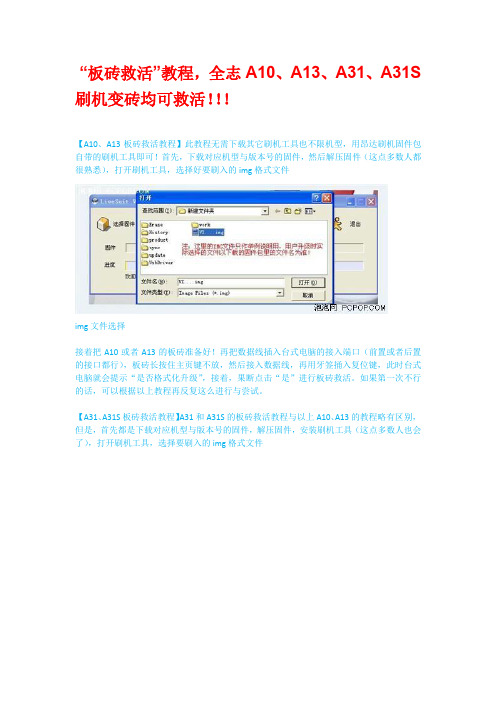
“板砖救活”教程,全志A10、A13、A31、A31S 刷机变砖均可救活!!!【A10、A13板砖救活教程】此教程无需下载其它刷机工具也不限机型,用昂达刷机固件包自带的刷机工具即可!首先,下载对应机型与版本号的固件,然后解压固件(这点多数人都很熟悉),打开刷机工具,选择好要刷入的img格式文件img文件选择接着把A10或者A13的板砖准备好!再把数据线插入台式电脑的接入端口(前置或者后置的接口都行),板砖长按住主页键不放,然后接入数据线,再用牙签捅入复位键,此时台式电脑就会提示“是否格式化升级”,接着,果断点击“是”进行板砖救活。
如果第一次不行的话,可以根据以上教程再反复这么进行与尝试。
【A31、A31S板砖救活教程】A31和A31S的板砖救活教程与以上A10、A13的教程略有区别,但是,首先都是下载对应机型与版本号的固件,解压固件,安装刷机工具(这点多数人也会了),打开刷机工具,选择要刷入的img格式文件,再把数据线插入台式电脑的接入端口(前置或者后置的接口都行),接着再把A31或者A31S 的板砖接入数据线接头,再长按住电源键不放(虽然昂达说在V972Core4上有复位键,但是我却没有看到),大概长按住电源键10-20秒左右或者也可以单单短按10下电源键,台式电脑就会提示“是否格式化升级”(可能A31或A31S的电源键有复位的功能)接着,果断点击“是”进行板砖救活。
如果第一次不行的话,可以拔出数据线接头再重新接入板砖根据以上教程进行反复尝试。
(本人还并未对昂达A31S的平板进行测试,不过应该可以,死马当活马医吧)本人的《VI10豪华版》因刷机失败而变砖2-3次,是按照以上第一段的方式进行“板砖救活”的;V972Core4也因刷机失败而变砖3-4次,是按照以上第二段的方式进行“板砖救活”的。
(注意:要“板砖救活”用的数据线不要太长,否则烧写固件无效,导致“板砖救活”失败,但失败了却还可以继续救活,建议使用三星原装的数据线)如果失败的话,可以重新重启台式电脑,再重新进行“板砖救活”操作。
台电平板电脑刷机 (2)

台电平板电脑刷机简介台电平板电脑是一款备受欢迎的平板设备,而刷机则是一种常见的行为,用于改变设备的操作系统或者解锁更多的功能。
本文将介绍台电平板电脑的刷机方法和注意事项。
刷机前的准备工作在刷机之前,我们需要一些准备工作:1.了解台电平板电脑型号和硬件配置:不同型号的平板电脑可能有不同的刷机方法和支持的操作系统版本。
2.查找官方支持:访问台电平板电脑的官方网站,查找相关的刷机教程和固件更新。
3.备份数据:刷机可能会导致设备数据的丢失,因此在刷机之前需要备份重要的数据,例如照片、文档等。
刷机步骤请按照以下步骤进行刷机:1.下载所需的固件:通过访问台电平板电脑的官方网站,找到对应型号的固件下载页面,并下载最新的稳定版固件。
2.解压固件文件:将下载的固件文件解压到一个易于访问的位置。
3.进入刷机模式:将台电平板电脑关机,然后按住音量加和电源键同时插入USB线,进入刷机模式。
4.连接电脑:将台电平板电脑通过USB线连接到电脑上。
5.打开刷机工具:在电脑上运行刷机工具,搜索并识别连接的台电平板电脑。
6.选择固件文件:选择之前解压的固件文件,然后点击开始刷机按钮。
7.等待刷机完成:刷机过程可能需要几分钟时间,请耐心等待。
切勿断开连接或者关闭刷机工具。
8.刷机成功:当刷机成功后,将会在刷机工具中显示相应的提示信息。
此时,可以拔掉USB线,重新启动台电平板电脑。
注意事项在刷机过程中,请注意以下事项:1.仅使用官方固件:刷机时请使用官方提供的固件文件,以避免不必要的问题和风险。
2.电量充足:刷机过程可能消耗较多的电量,建议确保电池电量充足或者将平板电脑连接到电源。
3.设备和数据备份:刷机可能会导致设备数据的丢失,因此在刷机之前务必备份重要的数据。
4.小心操作:在刷机过程中,请仔细阅读和遵守刷机工具的使用说明,避免操作失误导致设备损坏。
总结通过刷机,我们可以为台电平板电脑提供更多的功能和个性化设置。
然而,刷机是一项风险较高的操作,请确保在刷机之前做好充分的准备工作,并仔细遵循刷机步骤和注意事项。
昂达平板刷机V811 V701 V702 V711刷错固件刷回方法

第四步。此时你应当已经完成了卡刷了。但是你会发现。你的机器无法正常开机(通常现象是卡小白)。这时你不用急。用官方的线刷工具和你之前准备的线刷包重新刷机。
刷成功后你会发现你机器就刷回来了。
可能当初的m大婶都没有想到,他当初做的miui还会有这个妙用吧。
/thread-188795-1-1.html
并下载此帖中提到的卡刷工具。注意,此工具是用于电脑上的。并且,请认真阅读此帖的刷机方法,打开usb调试模式。
你还需要从论坛或者官网下载任意一个你自己机型的线刷包。注意是你自己真实机型的。
其次。 不用担心你机器现在是什么版本固件,也不用担心那个帖子说的什么非1.5不能刷之类的话。解压缩你下载的固件,把里边的四个(或者5个)文件 全部拷贝到外置卡的根目பைடு நூலகம்
很多悲剧的v1 v2版老机油都刷了比如702的v7版,v711的v7版,比如v811的3.1固件之后,发现电脑发现不了硬件,再也刷不回来了。各位亲,不用再急了。特此把方法发出来,方便大家刷回。
此方法非本人原创。而是经过多名群友实践成功的。群号见本人签名。
方法其实很简单。
首先打开下面的链接,下载你自己机型对应的固件
特别强调,是外置卡,而且不要把文件夹拷贝进去。
第三步。保证平板已经打开了usb调试模式。并且机器是开机状态,且电池电量充足。然后,平板连接电脑,发现硬件并装好驱动后(可以先连接一次豌豆荚,360手机助手之类的软件,
等豌豆荚成功连接平板后再关掉豌豆荚,这样就装好驱动了)在电脑上运行卡刷工具中的点此进入卡刷工具。然后按提示操作。你的机器会重启进入rec自动刷机。
安卓平板电脑如何刷机?

安卓平板电脑如何刷机?不同的平板需要刷不同的系统,建议你到随便一个安卓论坛或者百度搜索你的机型,然后里面会有不同版本的系统rom,你按照教程刷就是了!注意操作仔细点!刷机,一个非常神奇的词语,基本上你#平板电脑#碰到的所有问题都可以刷机搞定。
比如开不了机进不去系统,忘记解锁密码,卡,反应慢等;你打客服电话多数情况下也会要求你先刷机试试。
刷机真的这么神奇么?那么要怎样给平板电脑刷机呢?今天就跟大家普及下平板电脑刷机的知识。
什么叫刷机?刷机简单说就是给平板电脑重装系统,跟电脑重装系统一样。
正常情况下,只要硬件没有问题,那么就99.99%可以通过刷机搞定你平板上碰到的问题。
(你快递回厂其实也就给你重新刷次机,硬件没问题的情况下)刷机一般分为软刷、卡刷、线刷和厂刷四种。
国产平板电脑最常见的方法还是线刷(用数据线连接到电脑上刷机的方式,现在也有些厂家在搞OTA升级的方式,那个更简单,平板里面点一下就行了。
);其他几种,软刷就是用一些专门的刷机软件傻瓜刷机,就像Ghost XP那种一键安装系统到C盘类似的感觉,不过目前国产平板基本上都不支持,不建议尝试这种方法。
卡刷部分平板使用这种方法,具体是否支持请参见官方的说明。
厂刷就是发回工厂用专门的软件和工具给你刷机,彻底成砖后估计就需要这个方式了。
平板电脑怎么刷机?首先第一步:到自己平板官方网站下载你机子对应的固件包。
常见平板的固件下载地址:昂达平板固件下载、台电平板固件下载、蓝魔平板固件下载、艾诺平板固件下载、原道平板固件下载、酷比魔方平板固件下载、智器平板固件下载、五元素平板固件下载、纽曼平板固件下载、欧恩平板固件下载、普耐尔平板固件下载、品铂平板固件下载、平板盒子论坛固件下载提示:如果你是山寨机平板,那么估计找不到对应的固件,打电话看看能不能找不到厂家,要是找不到就丢了吧。
第二步:根据固件包里面的教程给平板电脑刷机。
(小白仔细看别跳过)一般情况下,下载的固件包是一个压缩文件,首先解压;解压完毕里面应该有几个文件或者文件夹,其中就包含一个刷机教程的word 文档,跟着那个刷机教程做,如果没有的,那么就在官网找找刷机教程。
- 1、下载文档前请自行甄别文档内容的完整性,平台不提供额外的编辑、内容补充、找答案等附加服务。
- 2、"仅部分预览"的文档,不可在线预览部分如存在完整性等问题,可反馈申请退款(可完整预览的文档不适用该条件!)。
- 3、如文档侵犯您的权益,请联系客服反馈,我们会尽快为您处理(人工客服工作时间:9:00-18:30)。
升级操作说明
本升级工具在WindowsXP、Vista及Win7系统上可正常运行。
首先下载一个固件包,如下:
操作步骤:
1.把下载的固件包解压,生成相应文件夹,如下图演示:
2.打开解压后的文件夹,双击文件,生成升级所必需的文件,这一步会自动安装驱动程序(如下图是XP系统下弹出的对话框,请点击“仍然继续”
完成驱动程序的自动安装)。
如果没有弹出下面窗口,没有关系,请继续执行下一步操作。
3.找到升级工具文件双击打开,如下图所示:
4.点击上图的“否”关闭用户向导升级,并点击“选择固件”按钮选择本目录下后缀名为.img 文件,如下图:
5.平板电脑先关机,然后长按平板上的M键(并排三个按键的中间那个键)不放,再通过USB数据线连上电脑,再短按开机键3次,待出现下图界面时,松开M键开始升级。
(注:
如果此时弹出安装驱动程序的对话框,请一定要把路径指向本目录下的UsbDriver文件夹。
并按下一步提示完成驱动程序的安装。
在本教程的最后附有驱动安装的教程)。
6.点击“是”,再次弹出确认对话框,请选择“是”,如下图所示:
7.大约半分钟左右,显示升级进度条走动界面,如下图所示:
8.当进度条走完以后,出现如下界面时,表示升级成功:
9.此时平板会自动开机(如果平板没有自动开机,可长按开机键重新开机),并进入本机更新界面,完成更新以后进入主界面,升级结束!
注:
1.升级前请备份播放器内存放的有用数据,如果本机插有TF卡,请先拔出TF卡;
2.升级前请仔细阅读此说明,刷机存在风险,操作不当造成播放器无法使用,需联系购机
处返厂作维修处理;
3.驱动程序装完以后,在电脑的设置管理器里显示的文件名为:
,这种是正常现象,表示驱动已安装。
另:
附驱动安装教程:
1、当电脑发现新的设备,并弹出如下图所示窗口时,请选择:从列表或指定位置安装(高
级)这一项:
2、点击下一步按钮,进入驱动程序路径选择界面。
勾选“在搜索中包括这个位置”,并点
击右边的“浏览”按钮,如下图:
3、在弹出的小窗口下选择固件包里的UsbDriver文件夹,如下图:
4、点击下一步按钮,系统开始安装驱动程序,如下图所示:
5、点击完成以后,即弹出如下升级界面:。
